Mindows助手app是Mindows工具箱的移动端配套工具,适用于已在安卓手机上刷入Windows系统的用户。它支持分区挂载、安卓与Windows系统一键切换、智能分区管理及关键分区自动备份,保障数据安全。通过与电脑端Mindows工具箱联动,可实现远程协同控制,简化刷机与系统切换流程。界面简洁直观,内置教程与安全提示,降低使用门槛,让用户在手机上高效体验双系统办公与娱乐。
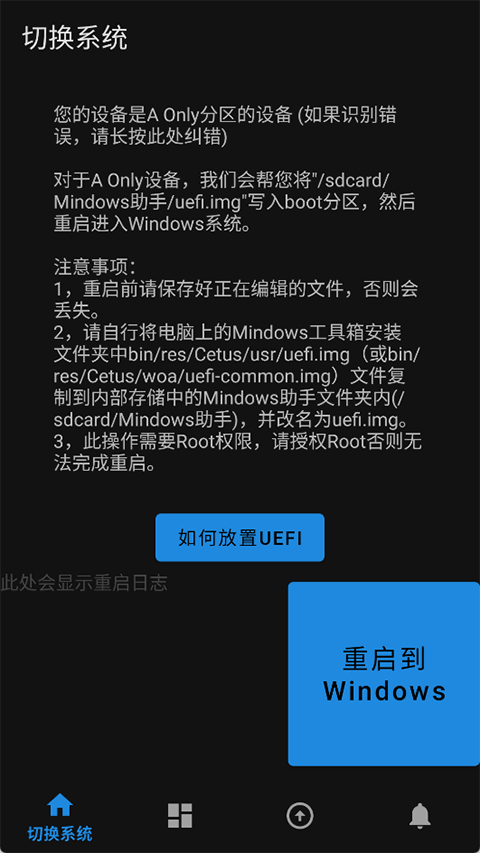
Mindows助手怎么用
1.首先将Magisk“挂载命名空间模式更改为“全局命名空间。
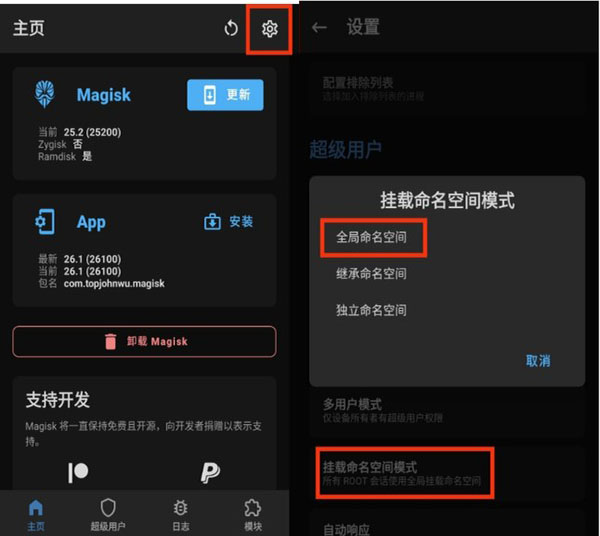
2.然后打开Mindows助手,授权Root点击“挂载分区“按钮。出现右图所示提示即为成功。
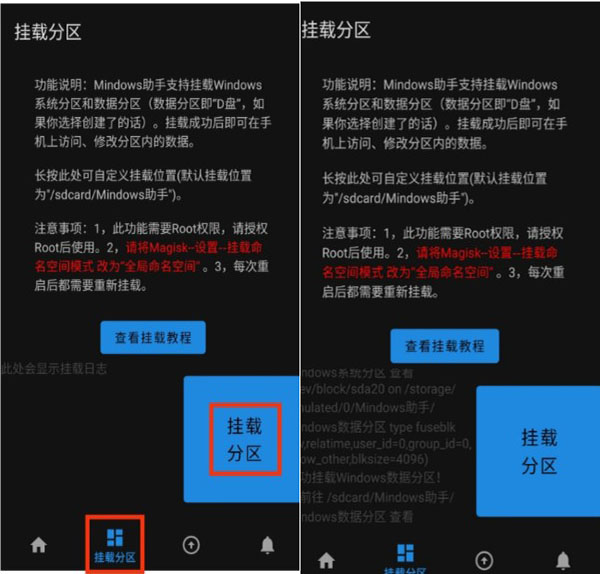
3.在内部存储-Mindows助手文件夹中查看挂载情况。
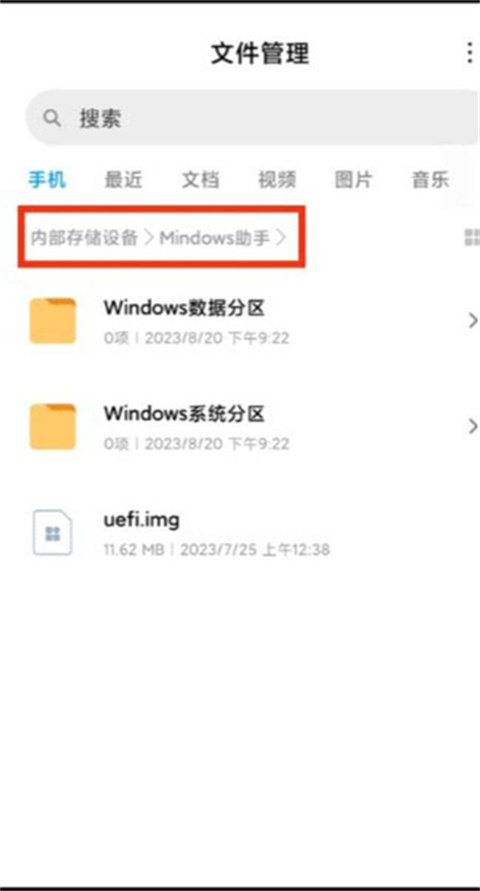
4.如果上述方法挂载后目录中没有Windows文件,请长按挂载分区功能上的说明文字,更改挂载位置再试。
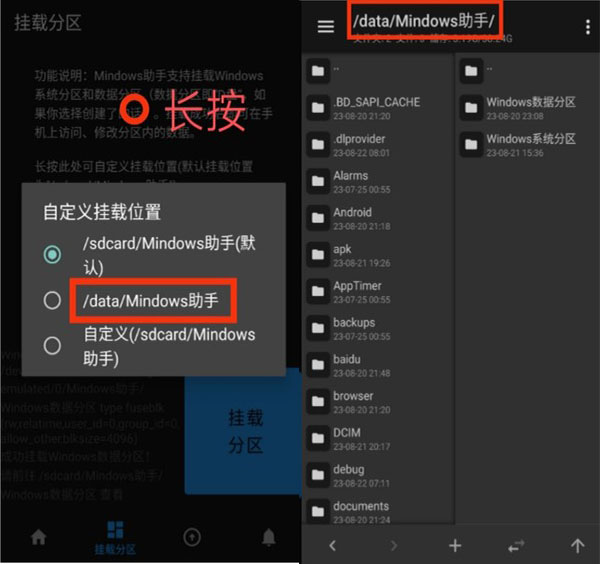
Mindows助手免root使用方式
Mindows助手实现免Root使用的核心方法是通过ADB授权与Magisk命名空间调整,结合Shizuku等工具提供临时权限。以下是具体步骤:
1.启用开发者选项与USB调试
在手机设置中进入“关于手机”,连续点击版本号7次激活开发者模式,返回设置找到“开发者选项”,开启“USB调试”和“无线调试”。
2.通过ADB进行无线授权
电脑安装ADB工具包,连接手机后执行命令:
bash
adb tcpip 5555 # 启用TCP/IP模式
adb connect 手机IP:5555 # 无线连接手机
3.调整Magisk命名空间模式
打开Magisk,进入“设置”,将“挂载命名空间模式”改为“全局命名空间”,使Mindows助手能在免Root环境下访问系统分区。
4.结合Shizuku工具(可选)
安装Shizuku并启用其服务,通过ADB授权后,Mindows助手可借助Shizuku的沙箱机制间接获得系统级操作权限,无需完整Root。
5.执行基础系统操作
在Mindows助手中选择“挂载分区”或“系统切换”,此时权限需求通过ADB/Shizuku授权满足,可动态调整存储空间或切换至Windows系统,但深度修复等功能仍需Root。









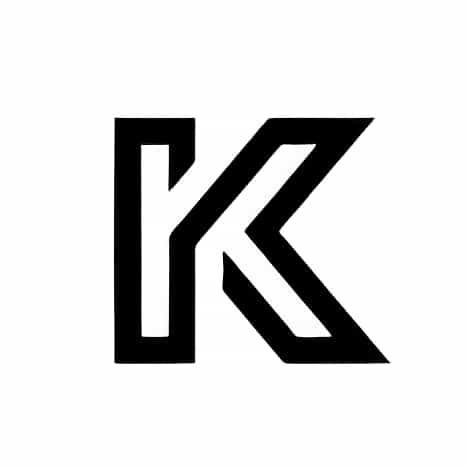

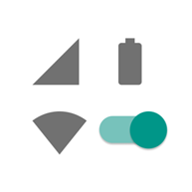

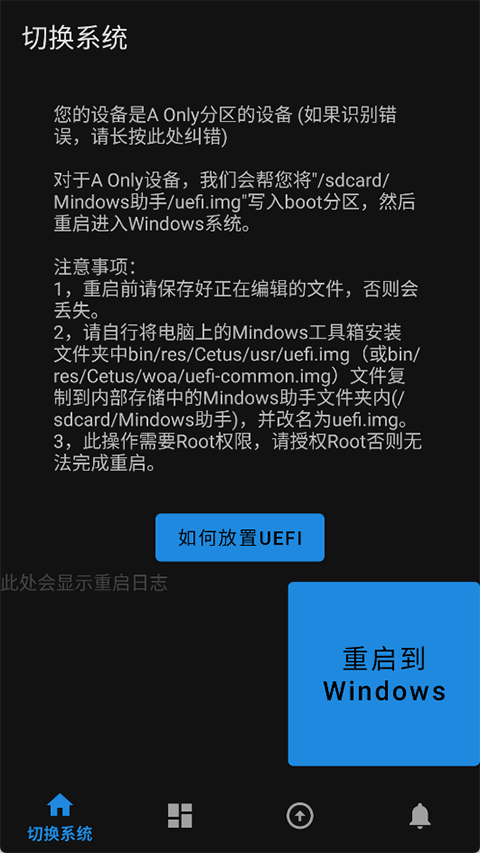
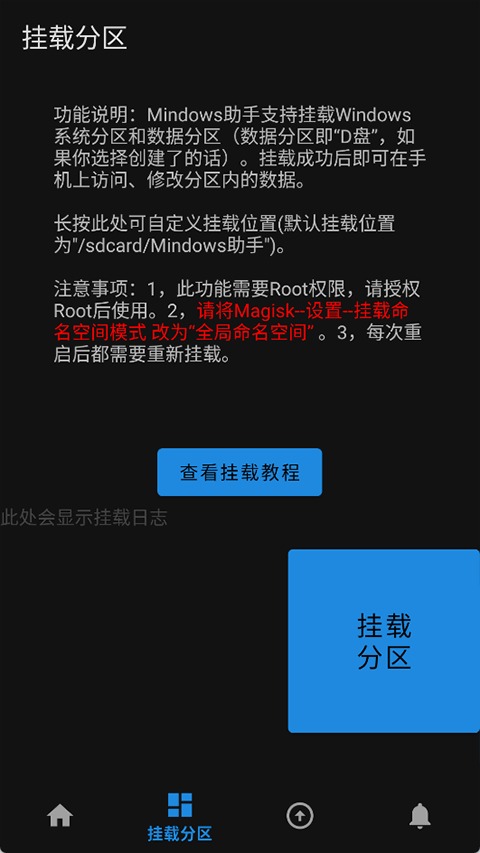
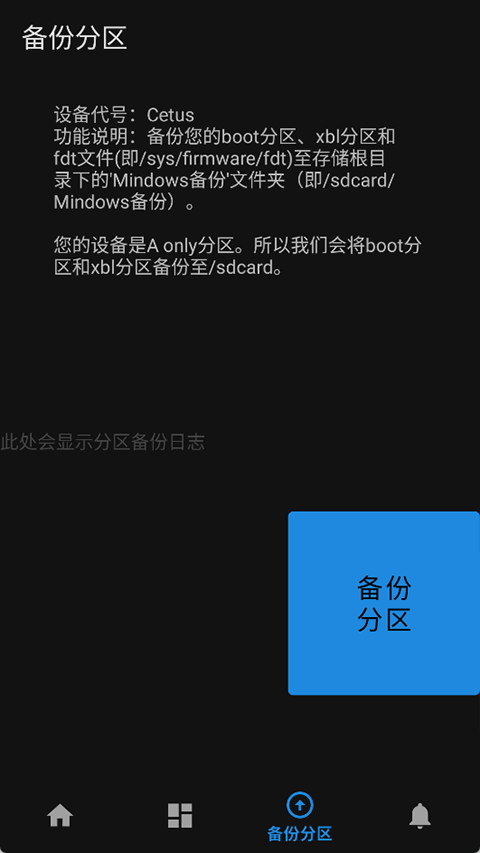
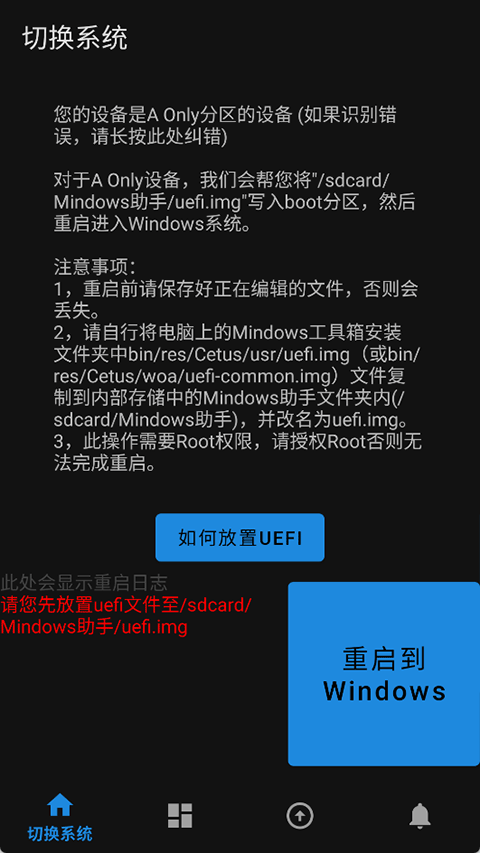
 校验者app1.0.9安卓版
校验者app1.0.9安卓版
 飞牛私有云app1.23.1安卓版
飞牛私有云app1.23.1安卓版
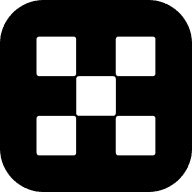 oe交易所app正规6.141.1最新版
oe交易所app正规6.141.1最新版
 嗅觉浏览器官方版6.82安卓版
嗅觉浏览器官方版6.82安卓版
 没出息语音盒1.02安卓版
没出息语音盒1.02安卓版
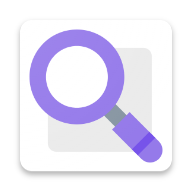 MemoryDetector检测最新版2.1安卓版
MemoryDetector检测最新版2.1安卓版
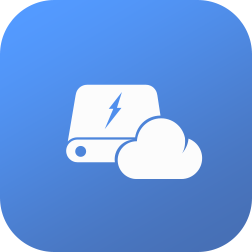 联想智能存储app最新版1.0.15安卓版
联想智能存储app最新版1.0.15安卓版
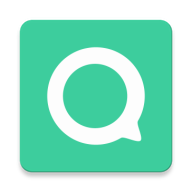 嗅觉浏览器无广告版6.82安卓版
嗅觉浏览器无广告版6.82安卓版
 Freely25.1015.2258安卓版
Freely25.1015.2258安卓版
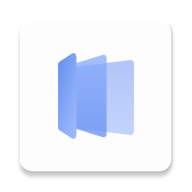 喵喵电子书同步器官方版3.0.25.5.27.DEV安卓版
喵喵电子书同步器官方版3.0.25.5.27.DEV安卓版
 小黄鸟3.3.8抓包破解版(HttpCanary)3.3.8安卓版
小黄鸟3.3.8抓包破解版(HttpCanary)3.3.8安卓版
 隐藏BL列表软件1.5安卓版
隐藏BL列表软件1.5安卓版
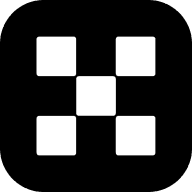 欧亿交易所app安卓版6.141.1手机版
欧亿交易所app安卓版6.141.1手机版





 AI软件
AI软件 荣耀软件大全
荣耀软件大全 小米自带软件大全
小米自带软件大全 三星自带软件大全
三星自带软件大全 AI生成图片
AI生成图片
热门评论
最新评论